8 modi per risolvere il problema della mancata riproduzione dei video sul computer di Windows 10
Aggiornato 2023 di Marzo: Smetti di ricevere messaggi di errore e rallenta il tuo sistema con il nostro strumento di ottimizzazione. Scaricalo ora a - > questo link
- Scaricare e installare lo strumento di riparazione qui.
- Lascia che scansioni il tuo computer.
- Lo strumento sarà quindi ripara il tuo computer.
Problemi di riproduzione dei video su Windows 10?Non preoccupatevi!Eseguite le seguenti semplici soluzioni per risolvere l'errore.
La riproduzione di video sul computer esiste da sempre e non sembra destinata a finire presto, anche se i telefoni stanno diventando più popolari che mai.Tutti preferiamo il grande schermo del computer al piccolo display dei telefoni.Tuttavia, i computer con Windows 10 possono talvolta presentare un errore durante la riproduzione dei video.Non temete?Vi aiuteremo a capire i vari errori e vi guideremo attraverso le soluzioni.
Perché i video non vengono riprodotti su Windows 10?
Esiste una pletora di problemi che potrebbero causare problemi di riproduzione video.In alcuni casi, il video potrebbe essere sfocato, spezzettato, lento o privo di audio, mentre in altri casi il video potrebbe non essere riprodotto affatto.Di seguito sono elencati alcuni dei problemi più comuni che impediscono la riproduzione dei video in Windows 10.
- Si stanno utilizzando driver obsoleti.
- Si sta eseguendo una versione precedente di Windows 10.
- Il formato video non è supportato.
- Il file video è danneggiato.
- Un programma installato di recente potrebbe causare l'errore.
- Le impostazioni del piano energetico potrebbero influire sulla riproduzione dei video.
- Il malware potrebbe aver infettato il computer.
Uno qualsiasi dei problemi sopra descritti può influire su Windows 10 e impedire la riproduzione accurata dei video.Se anche voi avete riscontrato problemi simili, eseguite le soluzioni di seguito riportate nella sequenza indicata per risolvere l'errore.
Note importanti:
Ora è possibile prevenire i problemi del PC utilizzando questo strumento, come la protezione contro la perdita di file e il malware. Inoltre, è un ottimo modo per ottimizzare il computer per ottenere le massime prestazioni. Il programma risolve gli errori comuni che potrebbero verificarsi sui sistemi Windows con facilità - non c'è bisogno di ore di risoluzione dei problemi quando si ha la soluzione perfetta a portata di mano:
- Passo 1: Scarica PC Repair & Optimizer Tool (Windows 11, 10, 8, 7, XP, Vista - Certificato Microsoft Gold).
- Passaggio 2: Cliccate su "Start Scan" per trovare i problemi del registro di Windows che potrebbero causare problemi al PC.
- Passaggio 3: Fare clic su "Ripara tutto" per risolvere tutti i problemi.
Correlato: 9 modi per risolvere i problemi del lettore video di Windows 10
1.Esegui Audio Troublshooter
Se si verificano problemi con l'audio, la prima cosa da controllare sono gli altoparlanti.Se si utilizzano altoparlanti esterni, accertarsi che i collegamenti siano corretti a entrambe le estremità e che il cavo sia in buone condizioni.Provate a riprodurre anche altri video per verificare se il problema riguarda un video in particolare o tutti i video presenti sul sistema.
Se il problema non riguarda le connessioni, è necessario eseguire la risoluzione dei problemi.Per eseguire "Risoluzione dei problemi audio", premereFINESTRE + Iper avviare le "Impostazioni" del sistema e quindi fare clic su "Aggiornamento e sicurezza".
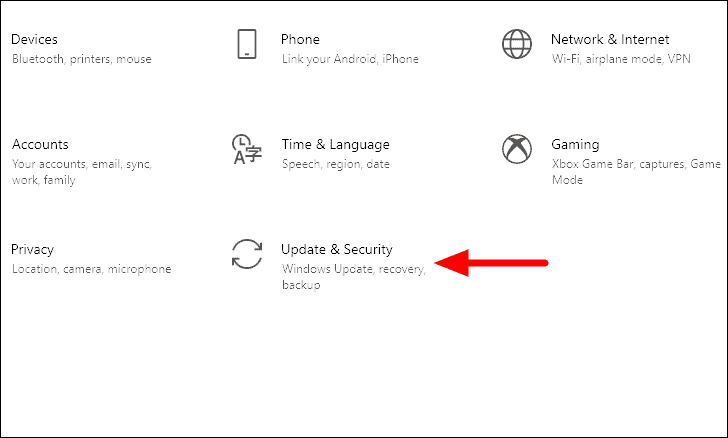
La scheda "Windows Update" si aprirà per impostazione predefinita.Sulla sinistra dello schermo sono elencate varie schede, fare clic sulla scheda "Risoluzione dei problemi".
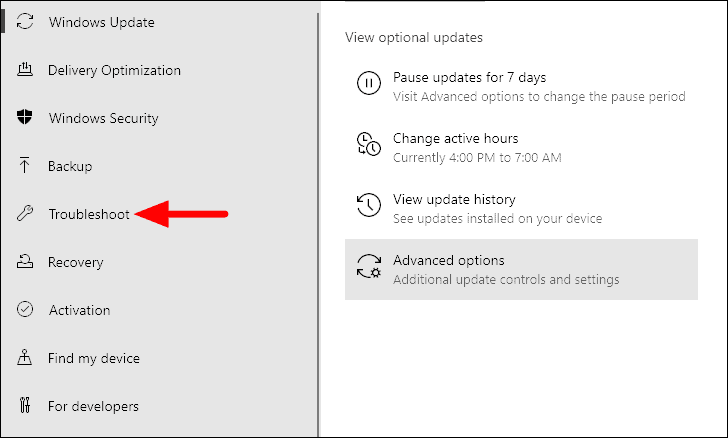
Nella scheda "Risoluzione dei problemi", fare clic sull'opzione "Risoluzione dei problemi aggiuntivi" a destra.
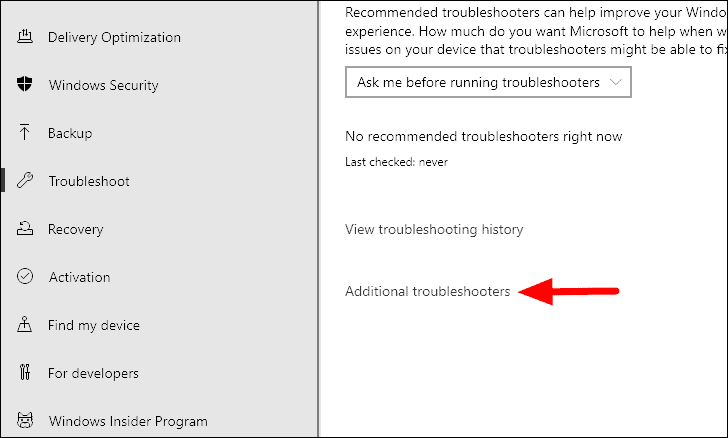
Quindi, selezionare l'opzione "Riproduzione audio" in "Ottimizzazione" e fare clic sull'opzione "Esegui la risoluzione dei problemi" che appare.

Il programma di risoluzione dei problemi inizierà a funzionare e identificherà e risolverà tutti i problemi riscontrati.Una volta risolti i problemi, verificare se l'errore audio durante la riproduzione dei video è stato risolto.In caso contrario, passare al metodo successivo.
2.Eseguire la risoluzione dei problemi di riproduzione video
Se si verificano problemi solo con la riproduzione di video, l'approccio principale dovrebbe essere quello di lasciare che Windows 10 identifichi e risolva il problema.A tal fine, è sufficiente eseguire il relativo programma di risoluzione dei problemi, ossia Riproduzione video.
Per eseguire la risoluzione dei problemi "Riproduzione video", selezionarla dall'elenco delle risoluzioni dei problemi nella schermata "Risoluzione dei problemi aggiuntivi".
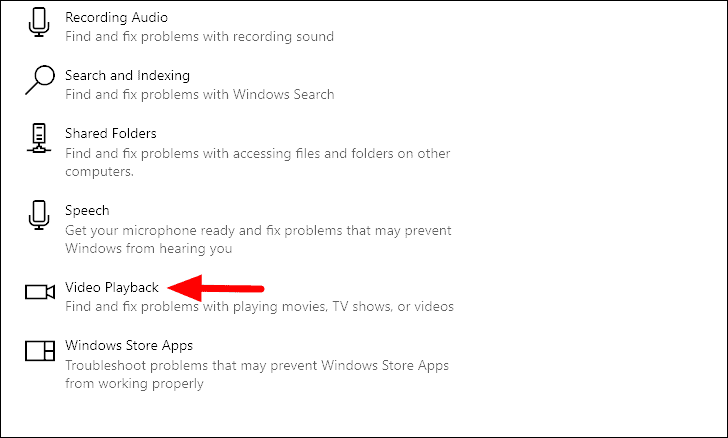
Il programma di risoluzione dei problemi verrà eseguito e identificherà il problema.Seguite le istruzioni sullo schermo per risolvere i problemi e verificate se ora siete in grado di riprodurre i video su Windows 10.
3.Aggiornamento del lettore multimediale
Spesso è possibile che si stia utilizzando una versione precedente del lettore multimediale.La maggior parte degli utenti continua a utilizzare la stessa versione fino a quando non riceve un errore o non riscontra problemi di riproduzione video.In tal caso, provare ad aggiornare il lettore multimediale.
Nella maggior parte dei casi, l'opzione di aggiornamento si trova all'interno dell'applicazione del lettore multimediale.Per comprendere l'intero processo di aggiornamento, è possibile visitare il sito Web ufficiale.Dopo aver aggiornato il lettore multimediale, verificare se l'errore è stato risolto.Se l'errore non viene risolto o non sono disponibili aggiornamenti, provate la soluzione successiva.
4.Provate un altro lettore multimediale
Se non è stato possibile trovare un aggiornamento, provare a riprodurre il video su un altro lettore multimediale.Sul web e sul Microsoft Store sono disponibili diversi lettori multimediali altrettanto validi.Tuttavia, consigliamo di utilizzare VLC Media player, poiché è un lettore open-source, supporta quasi tutti i formati video e ha un'interfaccia semplice.Inoltre, oltre alla riproduzione video, offre molte altre funzioni, tra cui la modifica e la conversione del formato dei file video.
Per scaricare il lettore multimediale VLC, andare su videlan.org/vlc e fare clic sull'opzione "Scarica VLC".Al termine del download, avviare il programma di installazione e seguire le istruzioni sullo schermo per completare il processo di installazione.
Ora, riproducete lo stesso video in VLC e verificate se la riproduzione del video è ancora problematica.
5.Aggiornamento di Windows
Se non riuscite ancora a riprodurre i video su Windows 10, potrebbe essere a causa di un bug o di un errore.In questo caso, provate a cercare l'aggiornamento di Window, perché è molto probabile che il problema sia stato risolto negli aggiornamenti successivi.
Per aggiornare Windows, premereFINESTRE + Iper avviare le "Impostazioni" del sistema e quindi fare clic sull'opzione "Aggiornamento e sicurezza".

Nelle impostazioni di "Update & Security", la scheda "Windows Update" si aprirà per impostazione predefinita.Fate clic sull'opzione "Verifica aggiornamenti" a destra.A questo punto Windows cercherà tutti gli aggiornamenti disponibili e li scaricherà e installerà sul computer.
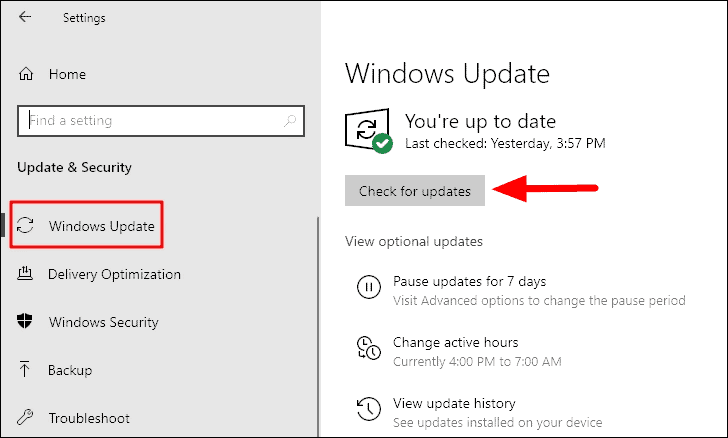
Dopo aver installato la versione recente di Windows 10, sarete in grado di riprodurre facilmente i video.
6.Comprimere il video
Spesso le dimensioni o la risoluzione del video potrebbero essere troppo elevate, causando così un errore di riproduzione.Si tratta di un problema comune che può essere risolto comprimendo il video.Ci sono vari aspetti della compressione di un video e si può fare cambiando il formato, diminuendo la risoluzione, diminuendo il bitrate o la frequenza dei fotogrammi, ritagliando il video.
Esistono molte applicazioni di terze parti che possono essere utilizzate per convertire un video, ma nessuna è migliore di VLC Media player.La procedura per comprimere un video su Windows 10 con VLC Media Player è semplice e può essere eseguita in pochi minuti una volta che si è familiarizzato con il processo.
Una volta terminata la compressione del video, verificare se il video non viene riprodotto sul lettore multimediale di Windows 10.
Correlato:FIX: Problemi di ritardo o balbuzie video su Windows 10
7.Ripristino delle impostazioni predefinite del piano energetico
In alcuni casi, le impostazioni del piano energetico possono influire sulla riproduzione del video.Se sono state apportate modifiche alle impostazioni del piano energetico, è ora di ripristinarle.Se non si ricorda di aver apportato le modifiche, ripristinare completamente le impostazioni predefinite del piano energetico.
Per ripristinare le impostazioni predefinite del piano energetico, cercate "Pannello di controllo" nel "Menu Start" e poi avviate l'applicazione dai risultati della ricerca facendo clic su di essa.

Quindi, fare clic sull'opzione "Categoria" in alto a destra e selezionare "Icone grandi" dal menu a discesa.
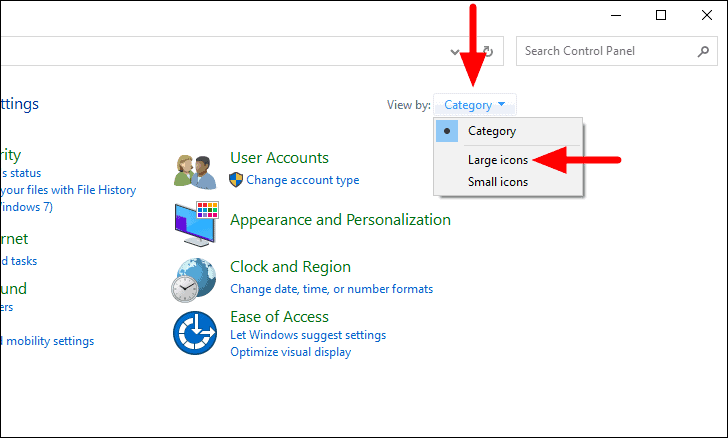
A questo punto, individuare "Opzioni di alimentazione" nell'elenco e fare clic su di esso.

Il piano energetico attuale viene ora visualizzato sullo schermo.Cliccare sull'opzione "Modifica impostazioni piano" per procedere.
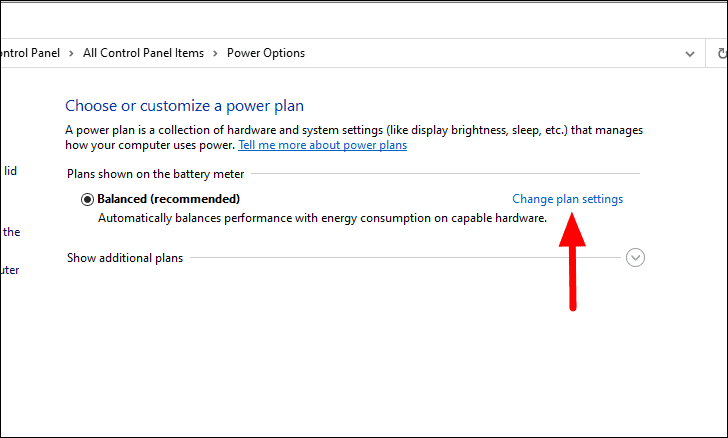
Infine, fare clic sull'opzione "Ripristina le impostazioni predefinite per questo piano" in basso.
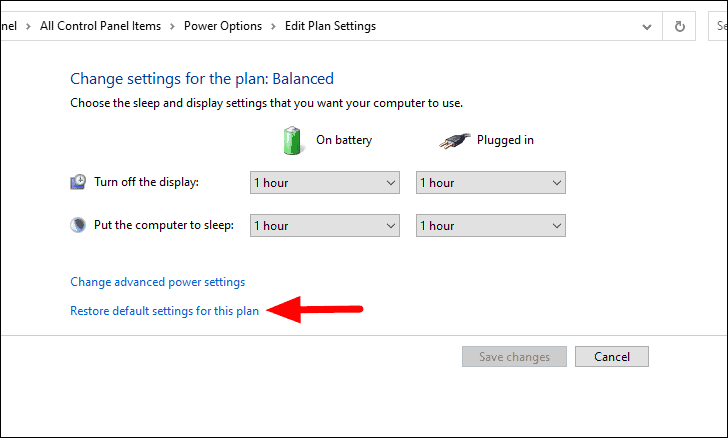
A questo punto apparirà un riquadro di conferma; fare clic su "Sì" per confermare la modifica.
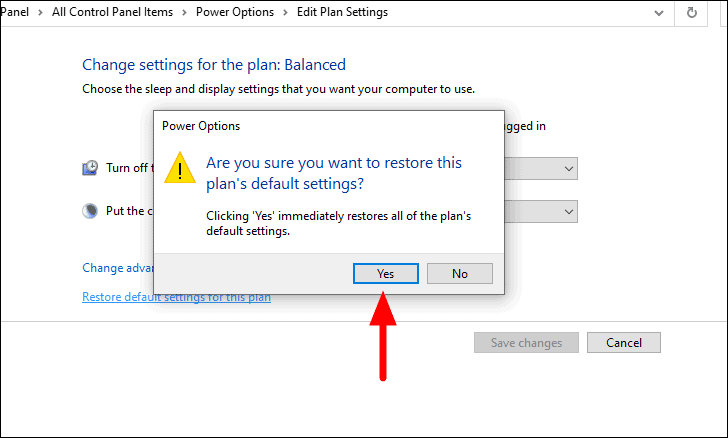
Le impostazioni del piano energetico verranno ripristinate come predefinite.Ora, provate a riprodurre il video che prima non riuscivate a riprodurre e verificate se l'errore è stato risolto.In caso contrario, passare alla soluzione successiva.
8.Eseguire il ripristino del sistema
Molte persone iniziano a riscontrare l'errore dopo aver aggiornato il sistema operativo, aver apportato modifiche alle impostazioni di sistema o aver installato un nuovo programma.È qui che il "Ripristino del sistema" viene in aiuto, ripristinando Windows a un punto precedente in cui le cose funzionavano bene.
L'esecuzione del ripristino del sistema è semplice e può essere eseguita in pochi passi.Inoltre, quando si ripristina Windows, non viene rimosso alcun file, ma potrebbero essere rimossi programmi e impostazioni.
Una volta completato il processo di ripristino, ora sarete in grado di riprodurre i video senza alcun errore su Windows 10.
Le soluzioni indicate sopra sono le più efficaci e risolveranno l'errore di riproduzione dei video sul computer.Una volta risolto l'errore, riproducete alcuni dei vostri video preferiti sul sistema senza alcuna interruzione.

